主页 > 经验 >
Mac活动监视器在哪里怎么打开方法 Mac活动监视器怎么用操作技巧
Mac活动监视器在哪里怎么打开方法 Mac活动监视器怎么用操作技巧 对于 Mac 用户来说市面上存在不少的网络用量监视器,为了提升上网速度,不少用户都希望通过此类型的工具来查看网速都用在了什么地方,又或者是限制那些“占网大户”的网络。但 Mac 的新用户们,你是否知道系统中的活动监视器中已经提供了类似的功能?

打开 Mac 系统中的活动监视器后,注意顶部会出现 5 个标签页,分别是 CPU、内存、能耗、磁盘和网络。选择最后一个“网络”,在这里你可以看到电脑上的每一个进程,以及每个进程目前发送和接收的数据大小。如果你选择一个进程并按下左上角的“X”,你就可以退出该进程。需要注意的是,某些进程可能会自动重新启动。
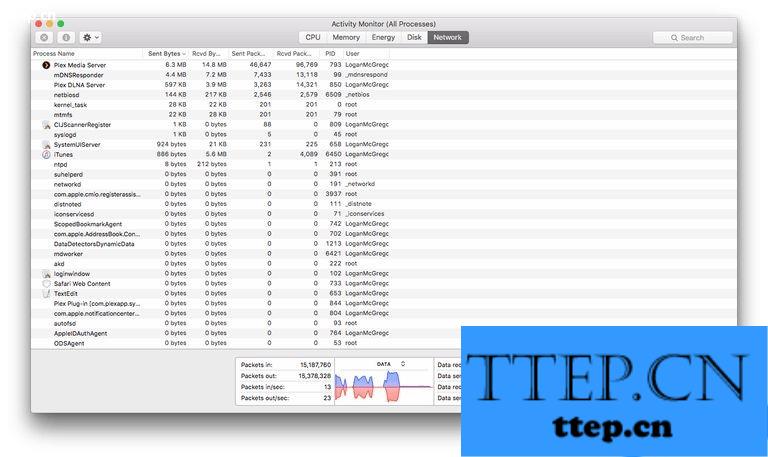
现在你就知道什么进程在使用你的数据(流量)了,如果是一个应用占用了数据流量的话,不妨看看它的设置是否提供了禁用网络的选项。如果进程不是一个应用的话,那么可以在网络上搜索该进程的名字。例如有一个进程名叫 “nsurlsessiond”,它占用了大量的数据流量,经过搜索该进程名字后你可以发现该进程和苹果服务器有联系,那么通过关闭 iCloud 照片图库就可以解决(占用流量过多)的问题。
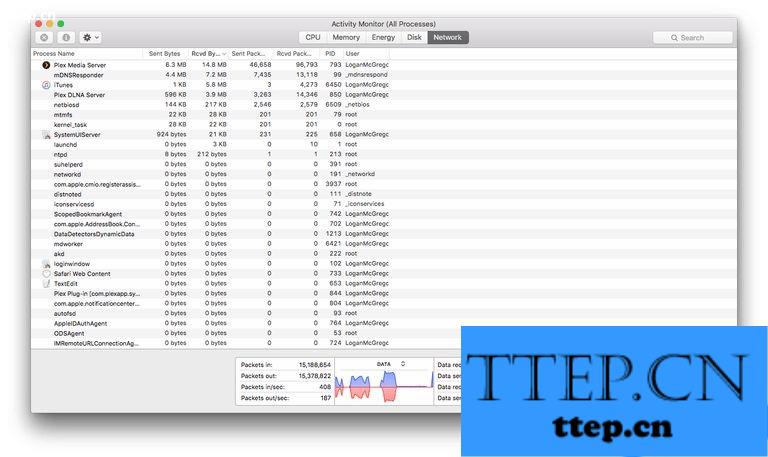
对于我们在遇到了这样的不懂的地方的时候,我们就可以利用到上面给你们介绍的解决方法进行处理,希望能够对你们有所帮助。

打开 Mac 系统中的活动监视器后,注意顶部会出现 5 个标签页,分别是 CPU、内存、能耗、磁盘和网络。选择最后一个“网络”,在这里你可以看到电脑上的每一个进程,以及每个进程目前发送和接收的数据大小。如果你选择一个进程并按下左上角的“X”,你就可以退出该进程。需要注意的是,某些进程可能会自动重新启动。
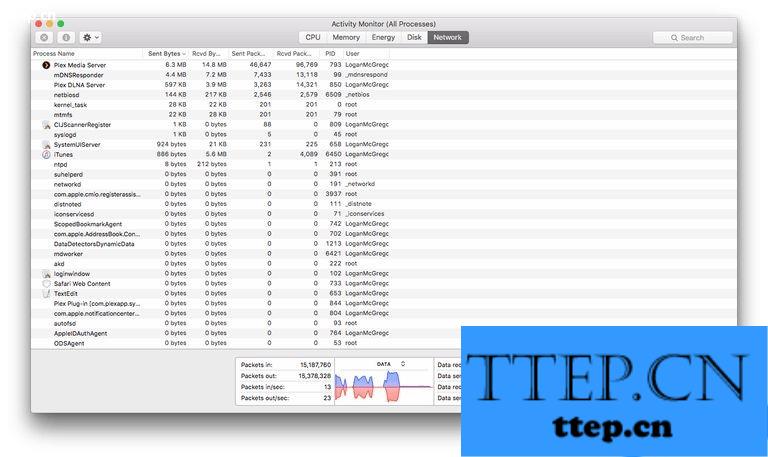
现在你就知道什么进程在使用你的数据(流量)了,如果是一个应用占用了数据流量的话,不妨看看它的设置是否提供了禁用网络的选项。如果进程不是一个应用的话,那么可以在网络上搜索该进程的名字。例如有一个进程名叫 “nsurlsessiond”,它占用了大量的数据流量,经过搜索该进程名字后你可以发现该进程和苹果服务器有联系,那么通过关闭 iCloud 照片图库就可以解决(占用流量过多)的问题。
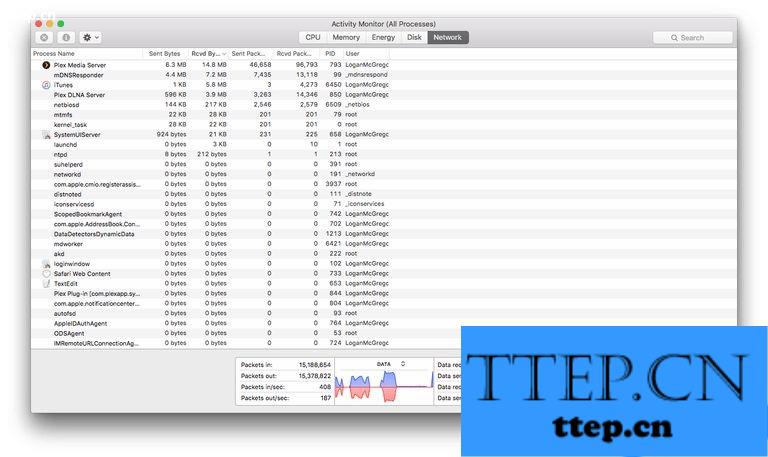
对于我们在遇到了这样的不懂的地方的时候,我们就可以利用到上面给你们介绍的解决方法进行处理,希望能够对你们有所帮助。
- 最近发表
- 赞助商链接
